INFORMACJE OGÓLNE
Od wersji 8.1 Loxone Config, do przesyłania danych użytkownika używany jest inny system komunikacji. Aby komunikacja działała poprawnie należy korzystać z wersji aplikacji 7.1 lub nowszej. Jeśli używasz starszej aplikacji, zaktualizuj ją.
SPIS TREŚCI
- Szybki start (podłączenie)
- Dane techniczne
- Zmiana hasła
- Uruchomienie Intercom / Intercom XL
- Intercom XL – lista kontaktów
- Uruchomienie dźwięku przez internet
- Uruchomienie obrazu przez internet
- Uczenie iButton
- Przywracanie ustawień fabrycznych
- Aktualizacja modułu wideo
- Aktualizacja modulu SIP
- Statusy diod LED na module SIP
- Diagnostyka

Intercom XL nie będzie wyposażony w nową wersję modułu audio i zostanie wycofany.
SZYBKI START (PODŁĄCZENIE)
Zalecana wysokość montażu: 170 cm od górnej krawędzi domofonu
Aby podłączyć należy:
- Podłączyć kabel danych 1 × RJ45 do sieci do PoE (PoE = Power over Ethernet) złącza „LAN”
- Podłączyć kabel danych 1 × RJ45 z adaptera PoE („PoE”) do interkomu Loxone „Input”
- Podłączyć zasilanie do adaptera PoE
 Najpierw należy skonfigurować Loxone Intercom, a następnie go zainstalować.
Najpierw należy skonfigurować Loxone Intercom, a następnie go zainstalować.
DANE TECHNICZNE
Pobierz instrukcje montażu Loxone Intercom (EN) »
Pobierz instrukcję montażu Loxone Intercom XL (EN) »
Przedni panel interkomu Loxone i interkomu Loxone XL jest wykonany z anodowanego aluminium.
 Aby zapewnić zadowalającą jakość połączenia audio, należy dysponować połączeniem danych min. 2 MBit. W celu płynnego odtwarzania wideo (w zależności od rozdzielczości), należy posiadać co najmniej 10 Mbit.
Aby zapewnić zadowalającą jakość połączenia audio, należy dysponować połączeniem danych min. 2 MBit. W celu płynnego odtwarzania wideo (w zależności od rozdzielczości), należy posiadać co najmniej 10 Mbit.
 W przypadku połączenia przez Ethernet maksymalna długość kabla sieciowego wynosi około 100 metrów.
W przypadku połączenia przez Ethernet maksymalna długość kabla sieciowego wynosi około 100 metrów.
Jeśli chcesz podłączyć Interkom na większą odległość, możesz wykorzystać przewód światłowodowy.
W takim przypadku zaleca się umieszczenie adaptera PoE jak najbliżej interkomu.
ZMIANA HASŁA
Aby korzystać z usługi Loxone CloudDNS, musisz zmienić hasło Intercomu. Domyślne hasło jest przeznaczone wyłącznie do użytku wewnętrznego, a nawet jeśli jest używany tylko w sieci lokalnej, zalecamy zmienić hasło.
Aby zmienić hasło w module wideo interkomu, zaloguj się do jego interfejsu użytkownika (jego adresu IP), kliknij „expanded”, a następnie kliknij „user management”. Tutaj możesz zmienić swoje aktualne hasło.
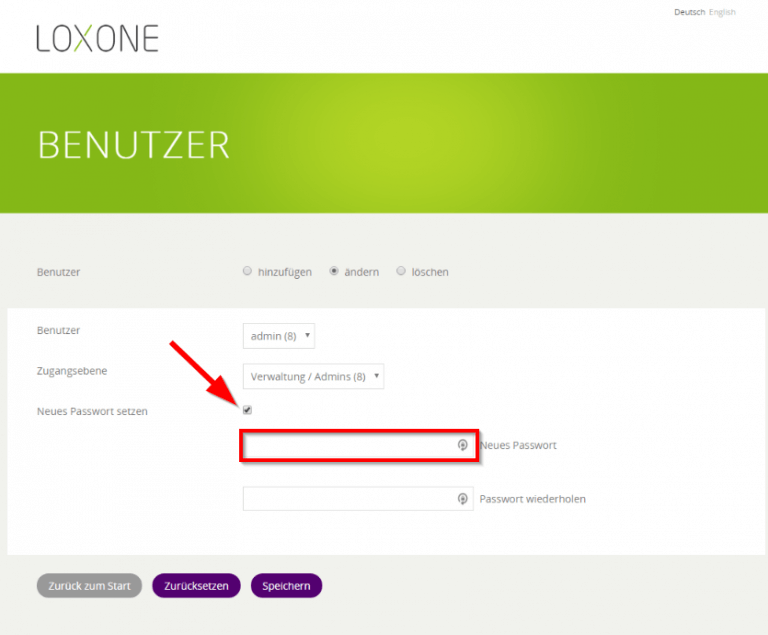
W module SIP można zmienić hasło w podobny sposób. Ponownie konieczne jest wejście do interfejsu administracyjnego poprzez wprowadzenie poprawnego adresu IP. Następnie kliknij „extended” => „Settings VoIP” => „System”.
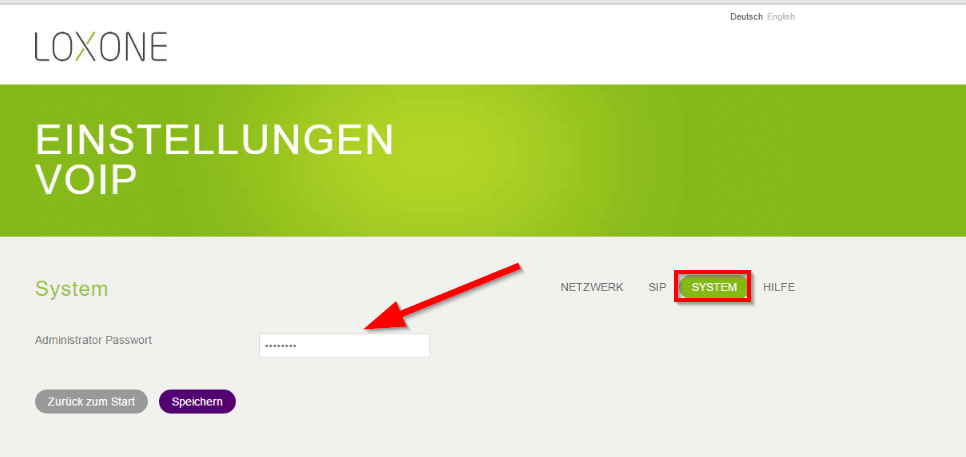
URUCHOMIENIE INTERCOM / INTERCOM XL
Po podłączeniu interkomu do sieci i włączeniu zasilania, należy go wstawić do programu konfiguracyjnego Loxone. Połącz się z Miniserverem, otwórz lub załaduj bieżący program, wybierz „Urządzenia sieciowe” w drzewie peryferyjnym i naciśnij „Szukaj urządzeń sieciowych”.
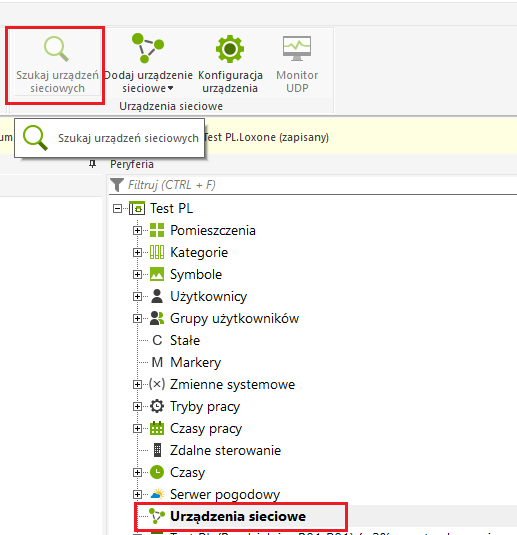
Otworzy się nowe okno „Wyszukiwanie peryferii”. Karta „Sieć” zawiera listę wszystkich dostępnych urządzeń sieciowych. Wybierz „Intercom Video” i kliknij przycisk „Ustawienia”. Tutaj możesz edytować adres IP.
Teraz możesz ustawić statyczny adres IP. Pamiętaj, że adres IP musi być zgodny z maską podsieci i nie może być używany przez inne urządzenie. Naciskając następny przycisk, musisz wprowadzić dane logowania do modułu wideo Intercomu – domyślnie są to „admin”, „admin”. Po potwierdzeniu dodania urządzenie uruchomi się ponownie.
 Konfiguracja ustawień sieciowych za pomocą Loxone Config jest możliwa tylko z interkomami od wersji V8d2. Jeśli twoja wersja jest starsza lub równa [LT] = V8p0, musisz skonfigurować ustawienia sieciowe bezpośrednio w interfejsie internetowym Interkomu.
Konfiguracja ustawień sieciowych za pomocą Loxone Config jest możliwa tylko z interkomami od wersji V8d2. Jeśli twoja wersja jest starsza lub równa [LT] = V8p0, musisz skonfigurować ustawienia sieciowe bezpośrednio w interfejsie internetowym Interkomu.
 Wersji V8p0 interkomu nie można aktualizować do wersji V8d2 [nbsp] z powodu różnic sprzętowych.
Wersji V8p0 interkomu nie można aktualizować do wersji V8d2 [nbsp] z powodu różnic sprzętowych.
Następnie wybierz w oknie „Wyszukiwanie peryferii” „Intercom Audio” i kliknij przycisk „Ustawienia”. Po ustawieniu adresu IP i danych logowania modułu audio, podobnie jak w przypadku modułu wideo, otworzy się okno.
Teraz wybierz poprzednio utworzony Intercom i kliknij OK. Możesz zamknąć okno wyszukiwania peryferii.
Intercom znajdziesz teraz w drzewie peryferyjnym. We właściwościach Intercomu konieczne jest dodanie danych do dostępu zewnętrznego.
Wewnętrzny strumień wideo – http: // „wewnętrzny adres IP modułu wideo: port”
Zewnętrzny strumień wideo – http: // „zewnętrzny adres IP modułu wideo: port” (np .: Clouddns: PORT, jeśli zewnętrzny adres Miniservera i kamery jest taki sam).
Nazwa użytkownika kamery – domyślnie „admin”
Hasło kamery – domyślnie „admin”
host na audio (wewnętrzny) – „adres IP modułu SIP”
host na audio (zewnętrzny) – „URL dostawcy SIP” (np. antisip.com, iptel.org)
Nazwa audio (wewnętrzna) – nazwa logowania do modułu audio – domyślnie „admin”
Nazwa dla audio (zewnętrzna) – nazwa logowania do dostawcy SIP
Hasło audio – „Hasło modułu audio interkomu”
Do transmisji głosu nie jest konieczny port forwarding (przekierowanie portów).
Przeciągnij Intercom z okna peryferii na stronę programowania, aby uzyskać wstępnie skonfigurowany blok funkcyjny „Sterowanie drzwiami”.
Zapisz program w Miniserverze.
Po skonfigurowaniu interkomu w Loxone Config konieczne jest wprowadzenie adresu IP serwera Miniservera do interfejsu internetowego modułu audio. Wprowadź adres modułu audio w przeglądarce internetowej – przy pierwszym ustawieniu 192.168.1.98 Po wprowadzeniu należy zalogować się za pomocą hasła modułu audio – domyślnie „admin”. Na wyświetlonej stronie kliknij „Settings Hardware”.
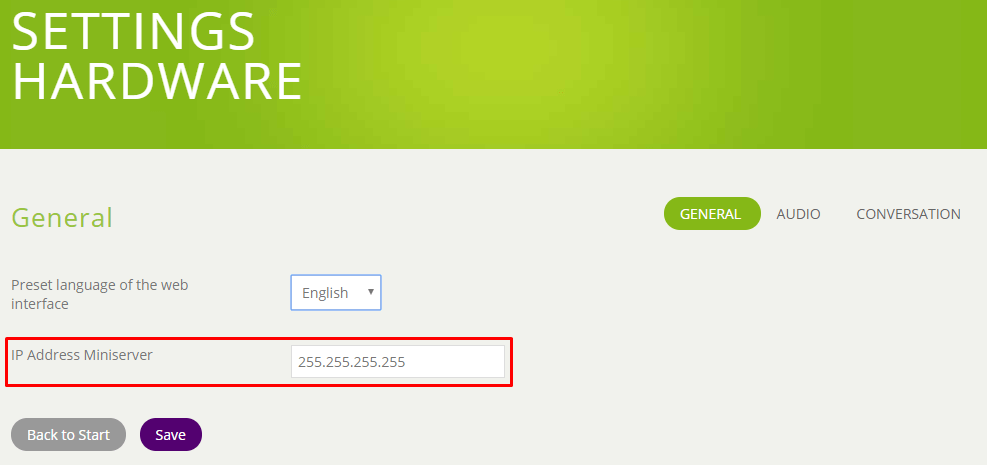
Wprowadź adres IP Miniservera i kliknij „Save”. Intercom powinien teraz być w pełni funkcjonalny.
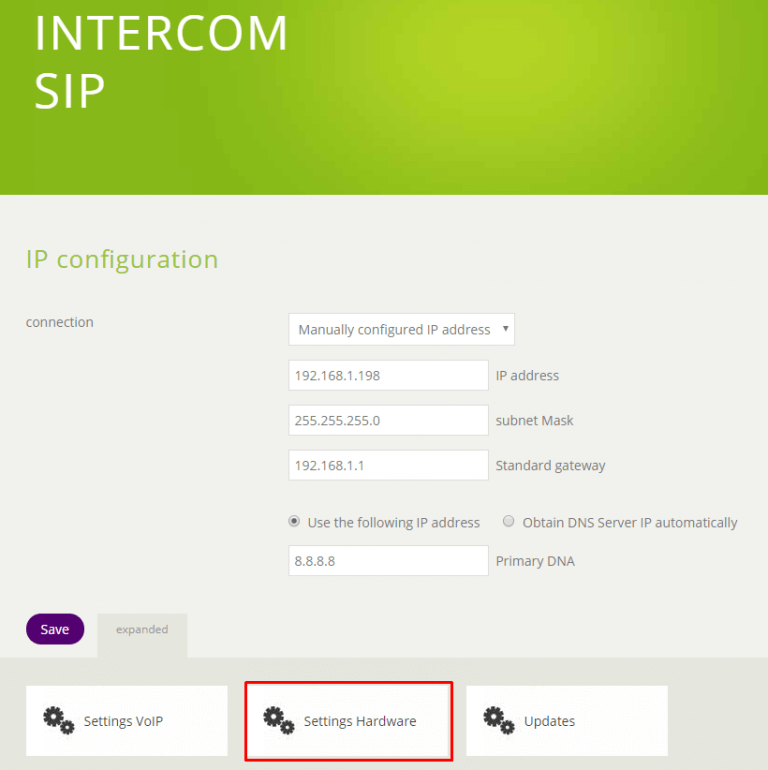
Intercom XL – lista kontaktów
Intercom Loxone pozwala na zapisanie 100 kontaków. Dostęp do listy kontaktów uzyskasz wprowadzając w przeglądarce następujący adres:
http: // „adres IP modułu SIP“ / # phonebook
Dla każdej nazwy na liście konieczne jest utworzenie własnego bloku funkcyjnego „Kontrola drzwi” (poprzez przeniesienie interkomu z peryferii na stronę programowania). W właściwościach bloku ustawisz numer nazwy z listy kontaktów w „Ustaw przycisk”.
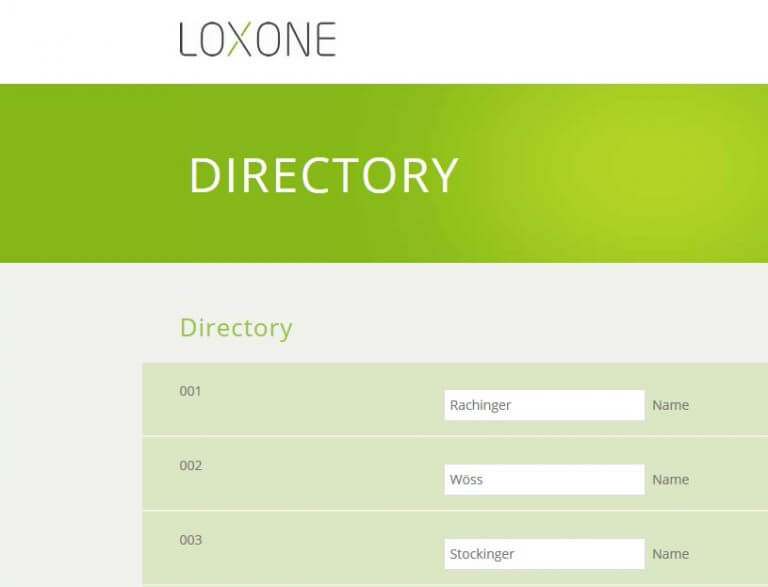
Nazwy te będą również wyświetlane na wyświetlaczu Intercom XL.
 Wyświetlacz nie pokaże znaków diakrytycznych.
Wyświetlacz nie pokaże znaków diakrytycznych.
URUCHOMIENIE DŹWIĘKU PRZEZ INTERNET
Aby komunikować się z Loxone Intercom poprzez zewnętrzne połączenie internetowe (poza siecią domową), konieczne jest wypełnienie konta SIP. Możesz skorzystać z bezpłatnej usługi https://www.antisip.com lub https://www.iptel.org.
Wcześniej konieczne jest dokonanie częściowych ustawień w module SIP.
Aby uzyskać dostęp do interfejsu internetowego modułu SIP, wprowadź jego adres IP w przeglądarce internetowej (domyślne hasło: admin).
Kliknij „advanced” -> „Settings VoIP” w lewym dolnym rogu obok opcji Zapisz i wybierz „SIP” w prawym górnym rogu.
Przy opcji rejestracji zaznasz „Yes”. Jeśli chcesz używać Intercomu tylko w sieci wewnętrznej, rejestracja SIP nie jest wymagana. Jeśli jednak chcesz korzystać z Intercomu poza siecią domową, rejestracja jest wymagana.
Wprowadź serwer SIP i domenę SIP / adres IP twojego serwera SIP (np. „Antisip.com”).
W polu SIP user ID (użytkownik) wprowadź nazwę / numer modułu SIP. Korzystając z usług Antisip / Iptel, dodaj nazwę użytkownika.
W polu SIP authentication ID (nazwa użytkownika) i SIP authentication PIN (hasło) wprowadź swoje dane użytkownika.
W polu SIP username wprowadź (opcjonalnie) nazwę modułu SIP. Ta nazwa jest używana w Loxone Config jako nazwa użytkownika audio.
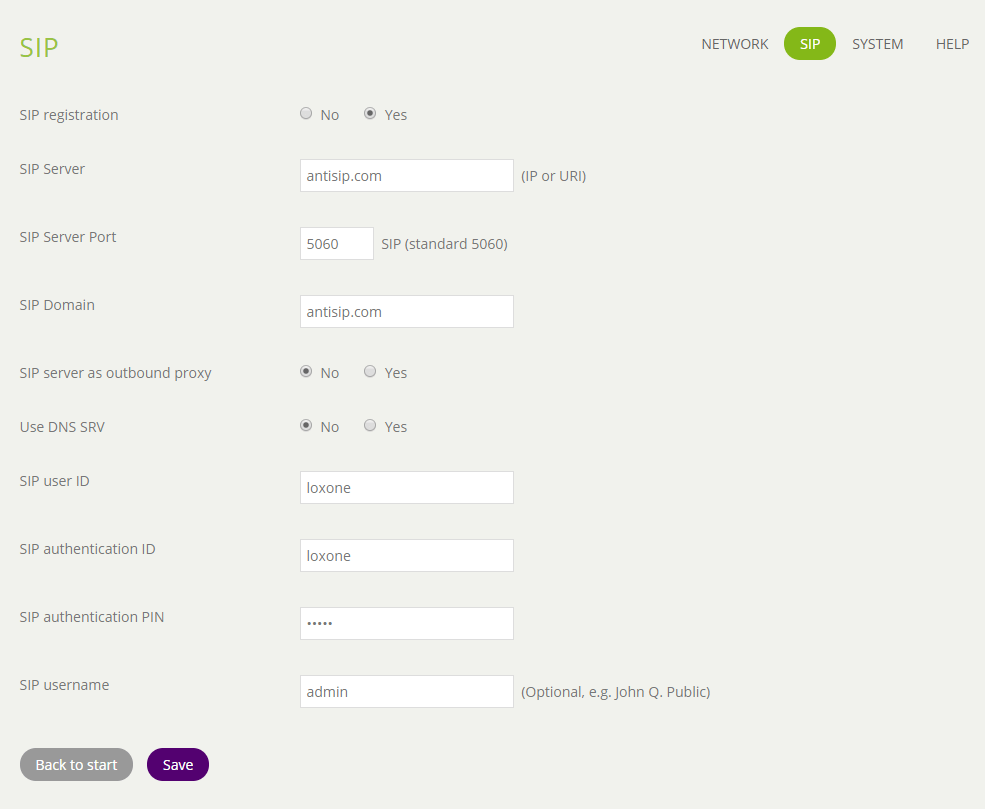
Komunikaty o błędach nieudanych połączeń
| „Zajęte“ | Linia jest zajęta, ponieważ inny użytkownik jest już połączony. | |
| „Spróbuj ponownie później“ | Linia jest zajęta. Spróbuj ponownie później. | |
| „Druga strona jest (tymczasowo) niedostępna“ | Code 480 – Ten błąd pojawia się, kiedy Intercom nie jest dostępny.Możliwe przyczyny:
|
|
| „Podczas nawiązywania połączenia głosowego wystąpił błąd: <Error_Code>“ | Lista komunikatów o statusie SIP | |
| „Druga strona odrzuciła połączenie przez aplikację“ | Sprawdź konfigurację Intercomu w jego interfejsie internetowym. | |
| „Niepoprawny host lub nazwa użytkownika“lub
„Sprawdź swoją nazwę użytkownika i hosta komunikacji SIP i upewnij się, że <userAndHost>‘ są poprawne.“ |
Sprawdź, czy nazwa użytkownika i host są poprawnie wprowadzone w ustawieniach Intercomu i Loxone Configu. |
URUCHOMIENIE OBRAZU PRZEZ INTERNET
Aby móc wyświetlać obraz z Intercomu przez Internet, konieczne jest prawidłowe ustawienie przekazywania portów (na routerze). Możesz również skorzystać z naszej bezpłatnej usługi Loxone DNS Service.
Podczas portforwardingu ważne jest, aby port był również wypełniony w administracyjnym interfejsie modułu wideo interkomu.
UCZENIE iBUTTON
Intercom XL posiada wbudowany czytnik iButton. iButtony możesz nauczyć również za pomocą Intercomu XL.
- Wybierz Intercom w drzewie peryferyjnym.
- Zaznacz „Uruchom monitor 1-Wire” i przytrzymaj przycisk iButton przy czytniku Intercom XL.
- Wybierz nowy element w monitorze 1-Wire.
- Wpisz nazwę nowego iButton.
- Przypisz iButton do użytkownika i kliknij „Dodaj użytkownika”
iButton jest teraz przypisany do użytkownika. Do dalszego programowania dostępu możesz wykorzystać blok funkcyjny „System dostępu”.
PRZYWRACANIE USTAWIEŃ FABRYCZNYCH
Podłącz komputer bezpośrednio do kamery (nie bezprzewodowo lub za pośrednictwem routera).
Reset camera (video module)
1) Odłącz Intercom od zasilania.
2) Ustaw przełącznik DIP 1 modułu kamery w pozycji OFF (normalne położenie: przełącznik 1 = ON, przełącznik 2 = OFF).
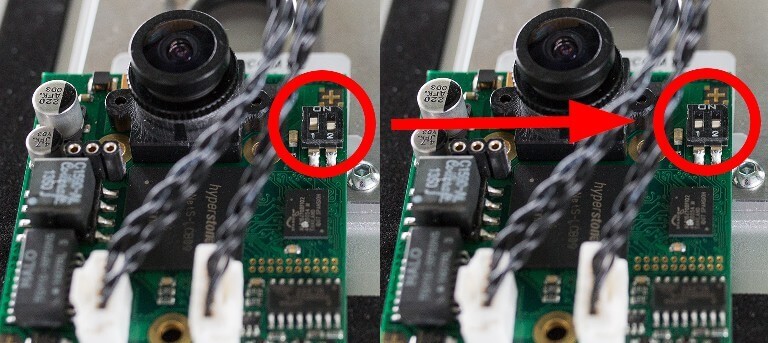
3) Po uruchomieniu kamery moduł wideo jest resetowany do ustawień fabrycznych (trwa to maksymalnie 1 minutę).
4) Podłącz Intercom do zasilania. Kamera została zresetowany do oryginalnych ustawień i jest dostępna przez adres IP 10.10.10.10.
5) Teraz możesz połączyć się z komputerem, najpierw ustaw adres IPv4. Przypisz adres IP 10.10.10.50 do komputera
Ustaw maskę podsieci na 255.0.0.0.
6) Wprowadź 10.10.10.10 w przeglądarce.
Teraz w menu możesz zmienić adres IP modułu wideo na przykład na podstawowy:
default Ip 192.168.1.99
Subnet mask 255.255.255.0
Standart Gateway 192.168.1.1
DNS 192.168.1.1
7) Ponownie odłącz Intercom od zasilania i przestaw przełącznik DIP 1 do pozycji ON.
8) Podłącz Intercom do zasilania.
 Hasło zdefiniowane przez użytkownika nie zostanie zresetowane.
Hasło zdefiniowane przez użytkownika nie zostanie zresetowane.
Hasło można zmienić na podstawowe, tylko poprzez aktualizację modułu FW kamery.
Reset audio (modułu SIP)
1) Przełącz boczny wyłącznik.
2) Po ponownym uruchomieniu modułu SIP Intercomu, można przełączyć wyłącznik z powrotem do pozycji wyjściowej.
3) Moduł SIP jest teraz dostępny pod domyślnym adresem IP 192.168.1.98.
Informacja:
Wszelkie ustawienia audio można znaleźć w interfejsie internetowym modułu SIP (192.168.1.98) w folderze: Advanced -> Settings hardware -> Audio
Jeśli używasz przeglądarki Firefox 27 lub nowszej, możesz zauważyć, że interfejs sieciowy wyświetla tylko obraz nieruchomy zamiast strumienia wideo. Rozwiązaniem jest aktualizacja kamery Intercomu Loxone.
Aktualizację należy przeprowadzić również w przypadku, jeśli strumień wideo nie wyświetla się w przeglądarce Google Chrome.
Hasło ZIP: loxone
Po pobraniu rozpakuj plik .zip.
Uruchom CAM_Updater.exe.
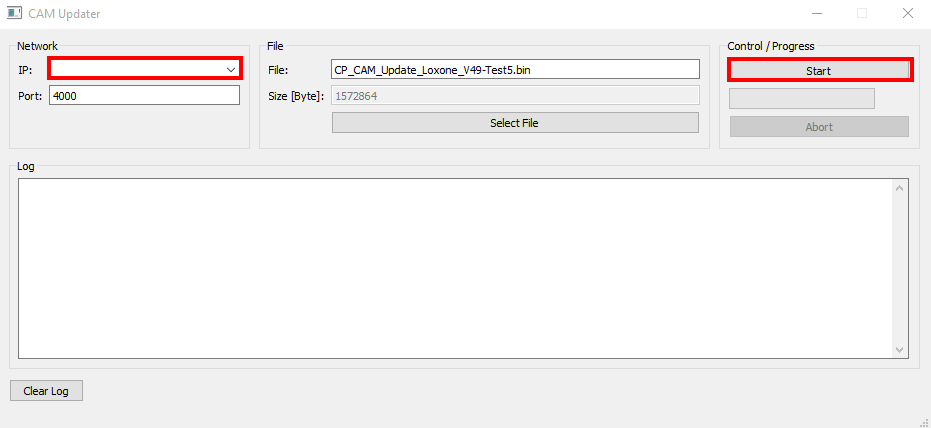
Wprowadź adres IP modułu kamery Intercomu. Domyślnego portu 4000 nie można zmieniać.
W domyślnym ustawieniu użyj plik aktualizacyjny z wypakowanego folderu.
Opcjonalnie można go wybrać ręcznie za pomocą funkcji „Select File”.
Naciśnij przycisk „Start”, aby zaktualizować moduł kamery IP.
 UWAGA! Podczas aktualizacji moduł kamery Intercomu wróci do ustawień fabrycznych.
UWAGA! Podczas aktualizacji moduł kamery Intercomu wróci do ustawień fabrycznych.
Dane użytkownika należy zresetować po aktualizacji.
Po ponownym wprowadzeniu ustawień sieciowych należy ponownie uruchomić Intercom (odłączyć i podłączyć zasilanie), aby zmiany się pojawiły.
Moduł SIP jest aktualizowany przez interfejs sieciowy.
Uruchom przeglądarkę i wprowadź adres IP modułu SIP Intercomu.
Kliknij ustawienia zaawansowane „Advanced“, a następnie „Update“.
Następnie wprowadź ścieżkę do pliku aktualizacyjnego i kliknij „Start upload“.
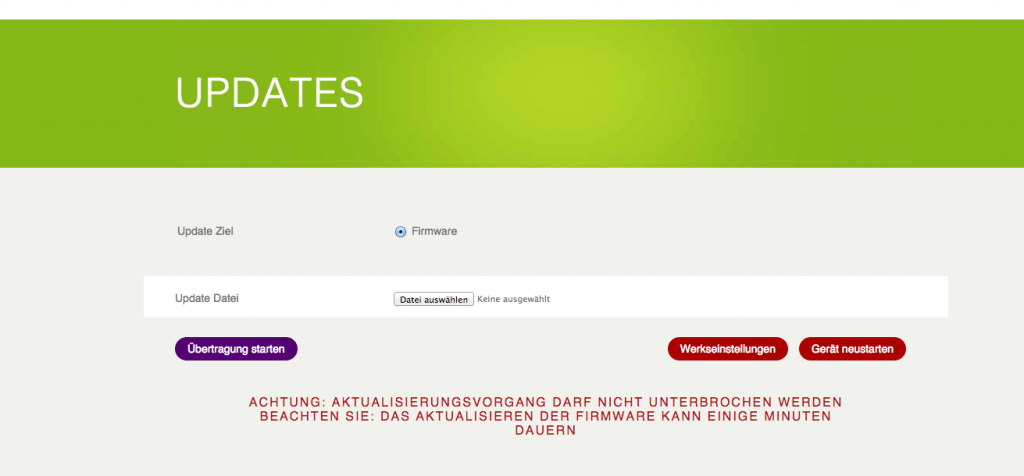
 Aby przesłać dźwięk między aplikacją Loxone a Intercomem, należy po aktualizacji wprowadzić hasło modułu SIP.
Aby przesłać dźwięk między aplikacją Loxone a Intercomem, należy po aktualizacji wprowadzić hasło modułu SIP.
To hasło jest wprowadzane we właściwościach bloku „Sterowanie drzwiami” w wierszu „Hasło audio”.
Jest to funkcja, która zwiększa bezpieczeństwo i jest aktywna od wersji Config 8.0 i App 7.0.
W przypadku starszej wersji Config lub App konieczna jest aktualizacja.
Firmware modułu SIP Loxone Intercom / Intercom XL
STATUSY DIOD LED NA MODULE SIP
Z tyłu modułu SIP znajdują się 4 diody LED, które mają następujące znaczenie:
LED IN Zapala się po podłączeniu do sieci poprzez X1.
LED OUT Wskazuje kolejne połączenie przez X2.
Miganie diod LED oznacza transmisję danych.
Dzięki diodom LED (LED1 i LED2) definiowany jest status wideodomofonu.
| LED2 | LED1 | Opis |
| Wył. | Wył. | Hibernacja, połączenie z serwerem SIP |
| Wł. | Wył. | Hibernacja, nie można połączyć się z serwerem SIP |
| Wył. | Wł. | Połączenie z zewnętrznym uczestnikiem |
| Wł. | Wł. | Ustawienia są wczytywane / zapisywane |
| Wł./ Wył. | Wył./ Wł. | Naprzemienne miganie: Urządzenie jest w trybie oszczędzania energii |
| Wył. | Miga | Ustawienia fabryczne są wczytane / zapisane – zworkę można usunąć |
| Miga | Wył. | Błąd: ładowanie ustawień domyślnych / zworek / zapisywanie |
Brak obrazu w Google Chrome?
W większości wersji Google Chrome proces weryfikacji uległ zmianie, co może spowodować, że wideo nie będzie widoczne w wizualizacji.
Rozwiązanie:
Aby rozwiązać ten błąd, zmień ścieżkę docelową za pomocą polecenia we właściwościach Google Chrome.
“ –allow-cross-origin-auth-prompt“
Kliknij prawym przyciskiem myszy skrót Google Chrome i wybierz „Właściwości”.
Wybierz zakładkę „Skrót” i wpisz na końcu ścieżki aplikacji polecenie „–allow-cross-origin-auth-prompt“.
Ścieżka docelowa powinna wyglądać następująco, w zależności od tego, gdzie masz zainstalowaną przeglądarkę Google Chrome:
C:\Program Files\Google\Chrome\Application\chrome.exe“ –allow-cross-origin-auth-prompt
Następnie kliknij „OK”, aby potwierdzić zmiany.
Brak dźwięku w systemie Android?
W niektórych przypadkach funkcja audio nie działa.
Dzieje się tak, ponieważ niektórzy producenci telefonów komórkowych z Androidem nie obsługują funkcji SIP-API. Jest to główny powód, dla którego połączenie głosowe tego typu urządzeń nie działa z naszą aplikacją.
Skontaktuj się z operatorem sieci komórkowej i upewnij się, że funkcja może być używana z twoją taryfą (szybkość połączenia, limity danych).
Brak obrazu w Internet Explorer?
W przeglądarce Internet Explorer nie można użyć nazwy użytkownika i hasła bezpośrednio w adresie URL. Jest to absolutnie niezbędne do weryfikacji komunikacji z wejściem wideodomofonu podczas aktualizacji obrazu.
Oznacza to, że moduł kontroli drzwi nie może być używany w przeglądarce Internet Explorer 6. Zalecamy korzystanie z innej przeglądarki, takiej jak Chrome lub Firefox.
Ulotka informacyjna Loxone Intercom / Intercom XL (pdf)
Pobierz
Deklaracja zgodności Loxone Intercom (pdf)
Pobierz
Deklaracja zgodności Intercom XL (pdf)
Pobierz